为您推荐相关教程
更多视频 >在日常的电脑使用中,不小心删除重要文件的情况时有发生,这往往让人焦急万分。但请放心,即使文件被误删,也并不意味着它们就无法找回。那么文件不小心删了怎么恢复呢?本文将为你提供一份全面的指南,帮助你恢复不小心删除的文件。
一、立即停止使用该硬盘
发现文件被误删后,首先要做的是立即停止在该硬盘上进行任何写入操作。因为新的数据写入可能会覆盖被删除文件的数据,导致恢复难度增加甚至无法恢复。因此,请暂时避免在该硬盘上安装新软件、复制或移动文件等操作。
二、检查回收站
最简单也是最常见的恢复方法之一是检查回收站。在Windows系统中,删除的文件通常会先被移动到回收站,而不是直接从硬盘上删除。因此,你可以尝试打开回收站,找到被误删的文件,并右键点击选择“还原”来恢复它。但请注意,如果回收站已被清空或文件是直接从硬盘上删除的(如使用Shift+Delete键或命令行删除),则此方法不适用。
三、使用数据恢复软件
对于已经从回收站清空或直接从硬盘上删除的文件,我们可以借助专业的数据恢复软件来尝试恢复。这些软件通常具备强大的扫描和恢复能力,能够识别并恢复被删除的文件。下面以转转大师数据恢复操作为例。
误删文件恢复操作步骤:第一步:选择恢复模式

选择“误删除恢复”,点击进入下一步操作。
第二步:选择原数据储存位置

选择文件在误删之前所储存的磁盘,如果是U盘或内存卡等外部设备,需要提前连接上电脑哦。
第三步:查找误删文件

查找文件的方法有很多种,最简单的方法就是直接搜索名称了。
第四步:预览并恢复文件
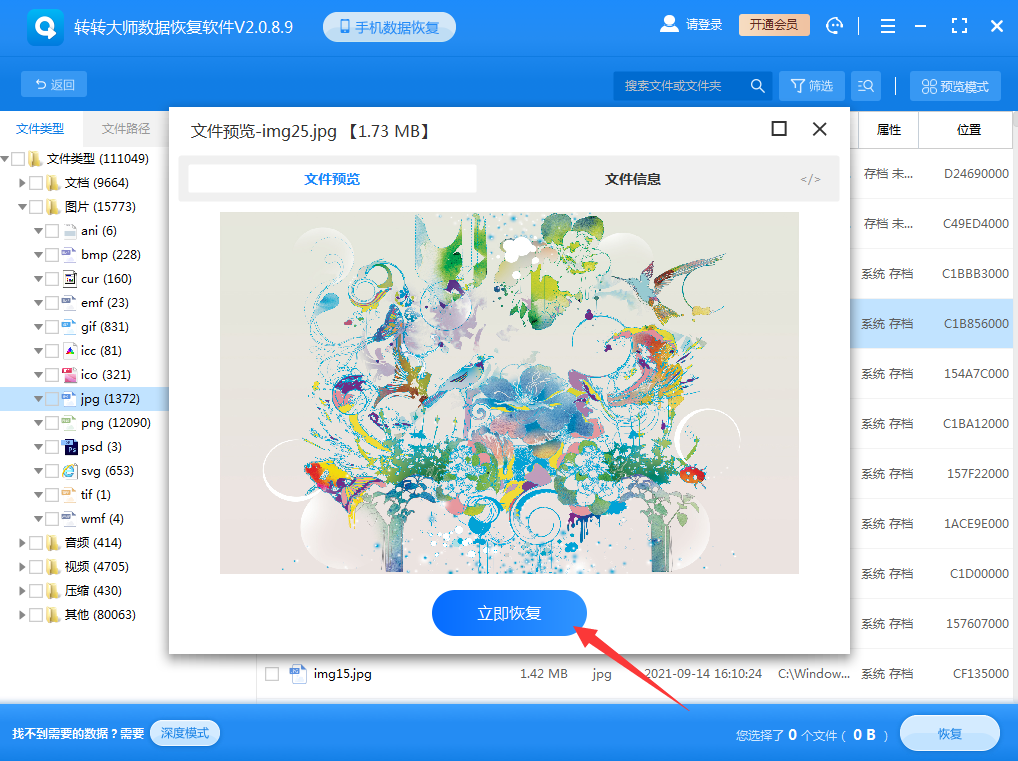
找到文件之后,双击预览一下,预览是我们能提前了解文件状态的一种方法,如果不确定自己的文件是否能正常恢复,那么预览一下就知道了,相信很多朋友都会喜欢这个功能的,恢复就很简单了,点击中间的“立即恢复”即可。
四、考虑系统还原
如果文件是在系统还原点创建之后被删除的,并且你愿意接受恢复系统状态所带来的变化(如撤销自还原点创建以来对系统所做的更改),那么可以尝试使用系统还原功能将系统恢复到文件被删除之前的状态。但请注意,这种方法并不总是有效,并且可能会带来其他不便。
五、检查备份
如果你之前已经对重要文件进行了备份(无论是手动备份还是使用备份软件),那么恢复起来就非常简单了。只需从备份中恢复文件即可。但请确保备份文件是最新的,并且存储在安全的位置(如外部硬盘、云存储等)。
预防未来误删
为了防止未来再次发生文件误删的情况,我们可以采取以下预防措施:
- 定期备份重要数据到外部硬盘、云存储或其他安全位置。
- 小心操作电脑和文件,避免误删除或误操作。
- 使用可靠的数据恢复软件作为备份方案的一部分,以便在需要时能够快速恢复数据。
- 安装并更新防病毒软件以保护系统免受恶意软件的攻击。
总结
以上就是文件不小心删了怎么恢复的全部内容了,文件不小心被删除后,我们不必过于焦虑。通过检查回收站、使用数据恢复软件、考虑系统还原、检查备份以及采取预防措施等方法,我们仍有机会找回这些重要的文件。希望本文提供的指南能够帮助你成功恢复被误删的文件。


 技术电话:17306009113
技术电话:17306009113 工作时间:08:30-22:00
工作时间:08:30-22:00 常见问题>>
常见问题>> 转转大师数据恢复软件
转转大师数据恢复软件
 微软office中国区合作伙伴
微软office中国区合作伙伴
 微信
微信 微信
微信 QQ
QQ QQ
QQ QQ空间
QQ空间 QQ空间
QQ空间 微博
微博 微博
微博
 文件不小心删了怎么恢复
文件不小心删了怎么恢复
 免费下载
免费下载




















